YouTubeプレイリストを作成、共有、編集する方法
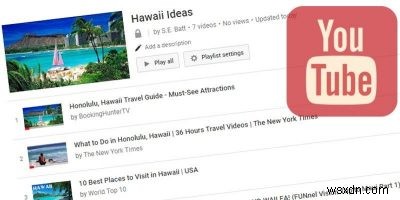
YouTubeのパワーユーザーの場合は、動画のコレクションを作成することをお勧めします。おそらく、お気に入りのホビークラフトのチュートリアルを集めていて、それらすべてをどこかに保管したいと思っているでしょう。友人や家族との休暇を計画していて、他の人と共有するためにすべてのインスピレーションを保存したいと思うかもしれません。理由が何であれ、YouTubeプレイリストは、大量の動画を収集、再訪、共有するのに非常に役立ちます。
プレイリストの作成
動画を視聴していて、それに基づいて再生リストを作成したい場合は、非常に簡単に作成できます。下にスクロールして、右側のプレーヤーの下にあるこのボタンを探します。
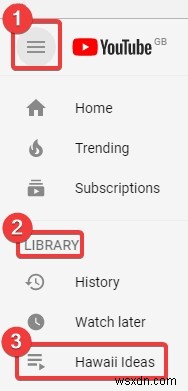
これまでにプレイリストを作成したことがない場合は、表示されるメニューは比較的空になっているはずです。新しいプレイリストを作成するには、下部にある[新しいプレイリストを作成]ボタンをクリックします。
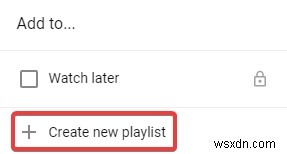
名前と宣伝設定の2つを求める新しいポップアップが表示されます。名前には、プレイリストに印象的で識別しやすいものを付けてください。
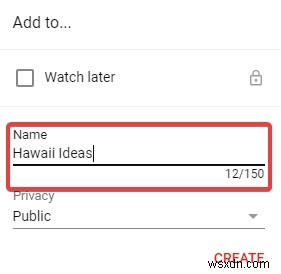
プライバシー設定にはもう少し考える必要があります:
- 公開 誰でもプレイリストを見ることができます。これには、YouTubeチャンネルで再生リストを見ている人と、そのリンクにアクセスできる人が含まれます。人々はまた、検索結果であなたのプレイリストを見つけることができます。 「ハワイのアイデア」というインスピレーションの再生リストを作成していて、誰かがYouTubeで似たようなものを検索すると、その再生リストが検索結果に表示されます。
- 非公開 再生リストが他のユーザーの検索に表示されたり、チャンネルに表示されたりするのを防ぎます。ただし、再生リストへの直接リンクを誰かに与えると、その人はあなたのすべての動画を見ることができます。これは、プレイリストを特定の人と共有したい場合に理想的です。
- 非表示 プレイリストを誰にも完全に見えなくします。これは、個人的な理由でリストを作成していて、他の人がプレイリストへの直接リンクを取得できたとしても、他の人が詮索したくない場合に最適です。
再生リストのカスタマイズが完了したら、[作成]をクリックします。
これでプレイリストが作成されます。これまでのところ、追加したビデオは1つだけです。左上のオプションボタンをクリックして[ライブラリ]の下に表示すると、いつでも表示できます。
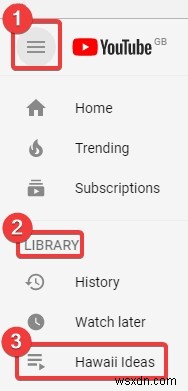
プレイリストの編集
動画の追加
再生リストの準備ができたので、動画を追加しましょう。追加したい動画を視聴していることに気付いた場合は、上記と同じ手順を繰り返してください。ただし、新しいプレイリストを作成する代わりに、追加するプレイリストの名前をクリックしてください。
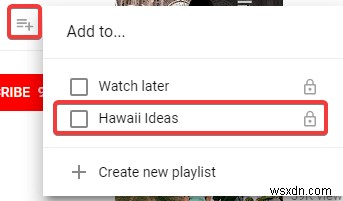
上記のように、ライブラリからビデオを開いてビデオを追加することもできます。プレイリスト画面が表示されたら、「編集」ボタンをクリックします。これにより、「プレイリストの編集」画面が表示されます。
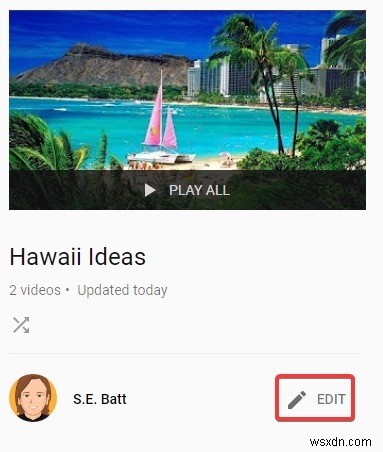
再生リストのタイトルの下の右側にある[動画を追加]をクリックします。
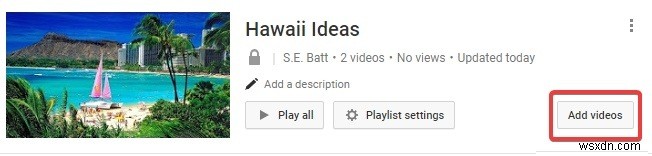
これにより、YouTube動画をその場で検索して追加できるインターフェースが表示されます。 URLを介して動画を追加し、自分のチャンネルから選択した動画を選択できます。これは、それぞれに個別にアクセスせずに多くの動画を追加したい場合に、優れた「バッチ追加」オプションになります。
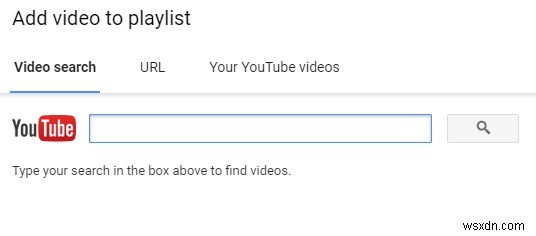
ビデオの配置と削除
「故障」している、またはまったく存在してはならない動画がある場合は、上記のように「再生リストの編集」画面にアクセスします。次に、動画にカーソルを合わせ、右上に表示される十字ボタンをクリックして動画を削除します。

同様に、十字の横にある[その他]ボタンをクリックして、動画を上または下に移動できます。
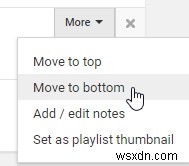
ビデオのより正確な位置を念頭に置いている場合は、左側のハンドルを使用してビデオを上下にドラッグできます。
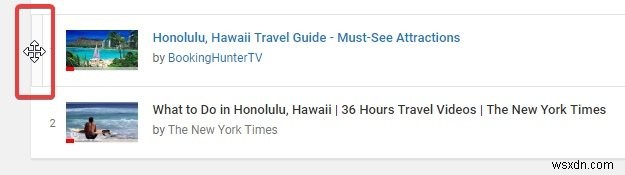
プレイリストの共有とコラボレーション
プレイリストのプライバシーを公開または非公開に設定すると、リンクを介してプレイリストを他のユーザーと共有できます。ライブラリからプレイリストにアクセスし、URLをコピーして、共有する場所に貼り付けるだけです。リンクをクリックした人は誰でも再生リストの動画を表示および再生できますが、その内容を編集することはできません。
再生リストの表示を変更する場合は、上記の[再生リストの編集]画面に移動します。 「プレイリスト設定」というボタンをクリックします。
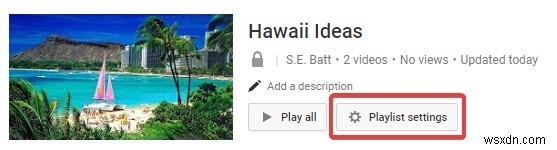
[プレイリストのプライバシー]で、プレイリストの表示を変更できます。
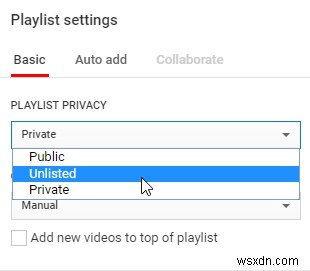
公開または非公開に設定している場合は、同じ画面で共同編集者を追加して再生リストを編集できます。 [コラボレーション]タブに移動してコラボレーションを有効にし、YouTubeが提供するリンクを信頼できる人と共有するだけです。招待を受け入れると、再生リストに動画を追加するのに役立ちます。
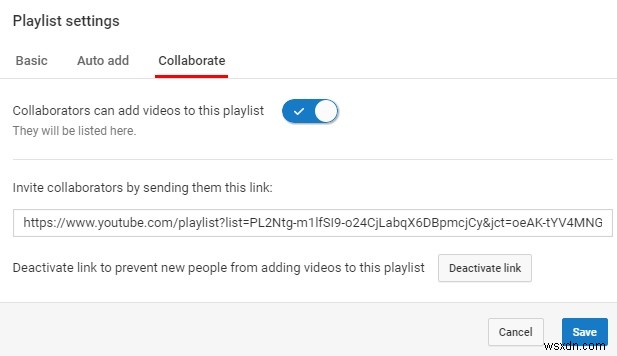
プレイリストで遊ぶ
一度に大量のYouTube動画を収集または共有したい場合は、再生リストが理想的な方法です。これで、セットアップ方法、編集方法、友人や家族と共有する方法がわかりました。
将来、プレイリストを利用していると思いますか?以下にお知らせください!
-
YouTubeによる収益化を回避する方法
最近、YouTubeコミュニティは大騒ぎになりました。どうしたの? YouTubeは、その行動についてより透明性を高めることにしました。全体として、それは良いことです。しかし、この動きは、YouTubeによって収益化されることへの恐れをうっかり引き起こしました。 「デモンストレーション」されるということは、何百万回も再生されても、動画が収益を上げないことを意味します。一部のYoutubeメンバーは、ウェブサイトのみを介して生計を立てているため、彼らの恐れは理解できます。 それでも、慌てる必要はありません。いくつかの簡単な手順に従うだけで、収益化が心配されることはありません! ステップ1:Y
-
Windows10でビデオを編集およびトリミングする方法
Microsoftが新しいWindowsリリースにムービーメーカーを含めることをやめることを決定したため、一部のユーザーは、自分で撮影した短いビデオを直感的に編集する方法がないままになっています。 ビデオの編集を検討しているほとんどのユーザーは、Windowsにはデフォルトでこれを行う機能がないことを信じて、サードパーティのソリューションに目を向けます。 Windows 10を初めて使用する場合は、オペレーティングシステムにビデオの一部をトリミングまたは分割する機能が組み込まれていることに気付かないかもしれません。 幸い、Windowsはさまざまなビデオを完全にトリミングおよび分割できます
